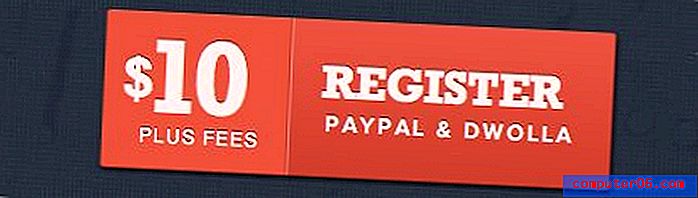So finden Sie den anderen Rechner auf einem iPhone
Es gibt einige Einstellungen und Tools auf Ihrem iPhone, die ein Dienstprogramm bereitstellen, das in bestimmten Situationen hilfreich sein kann. Einige dieser Tools sind jedoch nicht leicht zu finden, und viele iPhone-Benutzer können Jahre damit verbringen, ohne zu bemerken, dass diese Funktionen verfügbar sind. Möglicherweise laden sie sogar Apps von Drittanbietern herunter, die die Funktionen enthalten, über die ihre Geräte bereits verfügen.
Eine solche Funktion sind die erweiterten Taschenrechnerfunktionen, die in der Standard-Taschenrechner-App vorhanden sind. Unsere Anleitung unten zeigt Ihnen, wie Sie auf diese Funktionen zugreifen können, einschließlich Schaltflächen, mit denen Sie Quadratwurzeln finden und mathematische Funktionen für die Trigonometrie ausführen können.
Finden Sie die erweiterten Funktionen auf dem iPhone-Rechner
Die Schritte im folgenden Artikel wurden auf einem iPhone 6 Plus in iOS 9.2 ausgeführt. Die erweiterten iPhone-Taschenrechnerfunktionen sind jedoch auch bei anderen iPhone-Modellen mit iOS-Versionen 7.0 oder höher verfügbar.
Für diese Schritte muss Ihr iPhone nicht an die Hochformatausrichtung gebunden sein. Sie können die Ausrichtung des iPhones entsperren, indem Sie vom unteren Bildschirmrand nach oben wischen, um das Control Center zu öffnen, und dann auf das Schlosssymbol in der oberen rechten Ecke des Bildschirms tippen. Weitere Informationen zur iPhone-Orientierungssperre finden Sie hier.

- Suchen und öffnen Sie die Rechner- App. Wenn Sie die Rechner-App nicht finden können, sollten Sie nach einem Ordner für Extras oder Dienstprogramme suchen, da die App dort häufig zu finden ist. Darüber hinaus erfahren Sie, wie Sie mit Spotlight Search nach Apps suchen.
- Drehen Sie das iPhone, um die erweiterten Funktionen des iPhone-Rechners anzuzeigen.
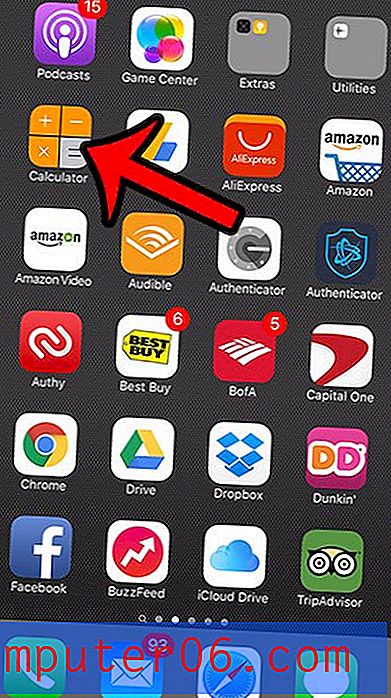
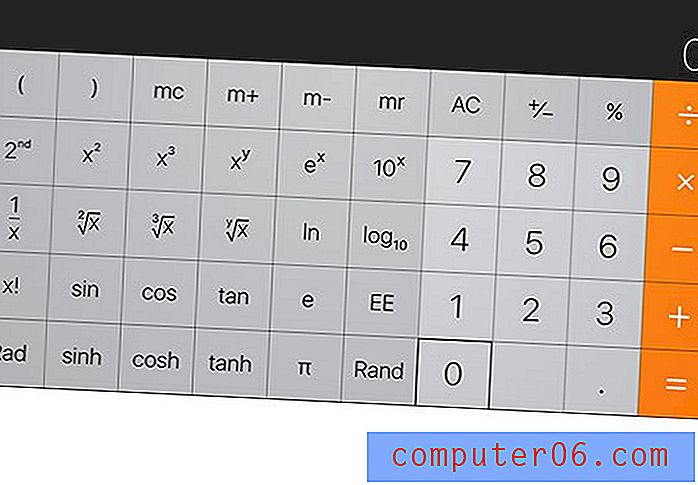
Es gibt mehrere andere hilfreiche Funktionen auf Ihrem iPhone, die Sie möglicherweise nicht kennen. Beispielsweise gibt es einen Energiesparmodus, in dem einige Funktionen Ihres Geräts angepasst oder deaktiviert werden, damit der Akku länger hält. Es gibt auch eine Stufe, die Sie über die Kompass-App finden können, um sicherzustellen, dass die Gegenstände flach sind.